
PDF转换器
PDF转换器支持一键PDF转PPT在线转换,高效办公。
明明我电脑打开这份PPT,是没什么问题的。可为什么到了别台电脑上,就完全变样了,尤其是字体?我的妈啊,好好的一份PPT惨不忍睹。为什么会变这样?是因为他人电脑没有安装PPT中所采用的字体,则会按他人电脑上的默认字体显示。那么,如何解决这个问题呢?今天PDF帝小编给大家介绍几个非常实用的技巧。
1、将字体嵌入在PPT文件中
将字体嵌入在PPT文件中,即让该份PPT文件自带字体,即便在缺失字体的电脑中播放也不受影响。
操作方法为:单击【文件】-【选项】命令,打开”PowerPoint选项“对话框。选择“保存”选项卡,勾选下方“将字体嵌入文件”复选框,选择“仅嵌入演示文稿中使用的字符”或“嵌入所有字符”,单击“确定”按钮,然后保存文件,就可以正常显示字体啦,如图所示。

提示:但嵌入字体后文件会变得很大,还有一些字体因为版权原因不能够嵌入到PPT文档中,所以下面给大家分享一个最为保险的做法。
2、备份字体和PPT文件到U盘或云盘
个人认为此方法是最为保险且非常实用。只需将你PPT中应用的所有字体和PPT文件一起拷贝保存到U盘云盘中。
当我们在其他电脑中放映PPT时,一旦演示时出现字体缺失问题,可以直接在该电脑中安装应用的所有字体,然后重新打开PPT文件,该问题就迎刃而解了。
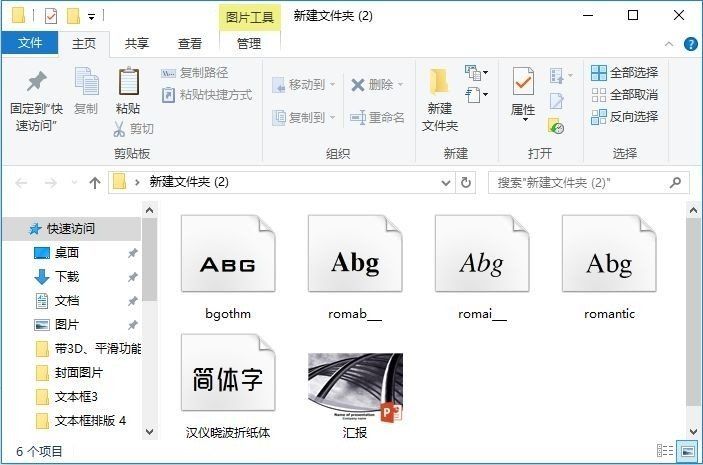
3、将PPT保存为视频格式
如果你想同时保留完整的字体,又不丢失PPT中的动画效果。还可以把 PPT 保存为视频格式。
方法为:点击【文件】-【另存为】命令,在打开的对话框选择保存位置,并设置保存类型中为 ”MPEG-4"(MP4) 格式,然后保存即可。
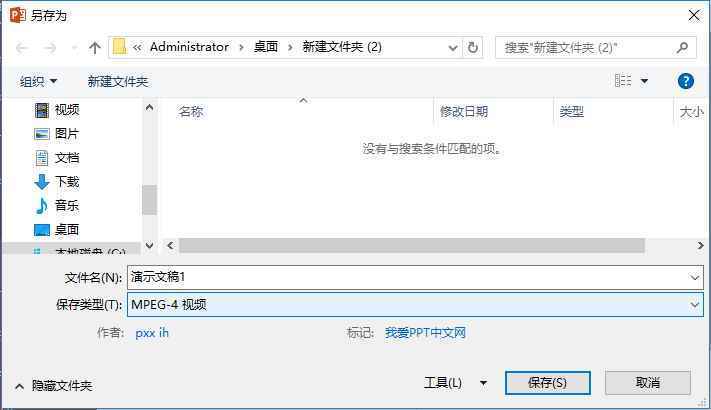
4、将PPT导出为PDF或保存为图片
另外,可以考虑将PPT 输出保存为PDF或图片,PDF文件和图片文件在打开演示时将不受字体的影响。>>>相关阅读:他们都不知道PPT、PDF、Word这3个互相转换的方法
导出为PDF:点击【文件】-【导出】命令,在右边的导出选项中点击“创建PDF/XPS文档”按钮。在弹出的对话框中,选择保存位置和保存类型为PDF,然后点击“发布”按钮,这样PPT文档就是以PDF的形式保存下来了。
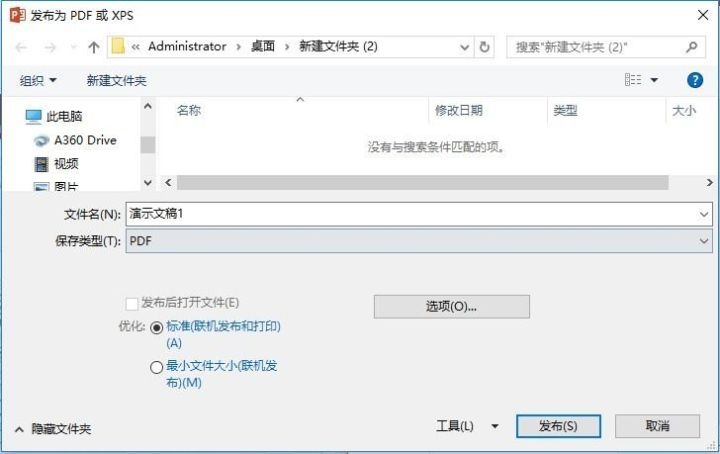
保存为图片:点击【文件】-【另存为】命令,在打开的对话框选择保存位置,并设置保存类型中为 jpg格式,然后保存即可。>>>推荐阅读:Word、PPT、PDF、JPG格式转换最全攻略
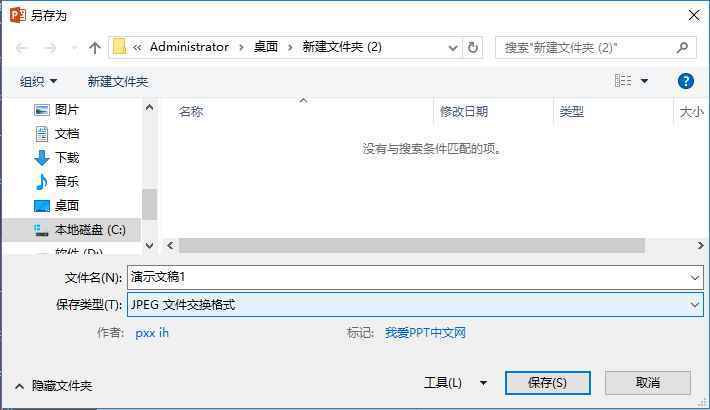
提示:PPT导出为PDF或保存为图片之后,最大的问题是这类格式会丢失PPT的动画、触发等效果,所以一般适用于静态没有叠加动画的幻灯片。
通过上述几种方法就能将PPT字体缺失的问题完美解决啦!
以上就是本篇的全部内容了,希望大家会喜欢,更多精彩内容敬请关注PDF帝(www.pdfdi.com),一个在线pdf转换成word转换器免费网站,为大家提供pdf转word、word转pdf,pdf转ppt等服务。
 最新文章
最新文章 相关阅读
相关阅读 最新专题
最新专题Copyright 2020-2025 © 厦门中数华森信息技术有限公司 版权所有 福建省厦门市思明区中厦国际大厦17A 闽ICP备2024077850号-8

提示

每日可免费转换1份15M以下文件,今日您的次数已耗尽,下载桌面端软件即可不限次数、文件大小转换